GnuPG und CAcert
Wie auf der vorigen Seite beschrieben, basiert das Vertrauen bei Public Keys die von Schlüsselservern im Internet geladen werden, auf deren Zertifizierungen durch andere GnuPG-Benutzer. Daneben gibt es aber auch einzelne Organsisationen die zwar technisch das Gleiche machen wie die normalen GnuPG-Benutzer, aber dabei als eine Art digitaler Notar auftreten. In der englischen Fachsprache wird das als "Certification Authority", abgekürzt CA, bezeichnet.
Die beiden namhaftesten Organisationen die in Deutschland grundsätzlich verfügbar sind, wären:
- Die c't-Krypto-Kampagne des Heise-Verlags
- CAcert
Die Zertifizierung läuft bei beiden Beispielen ziemlich gleich ab. Da CAcert aber bundes- und weltweit mehr Personen hat die eine Identitätsüberprüfung machen (Assurer), und anschließend alles eigenständig über einen Webserver gemacht werden kann, wird der Prozess hier am Beispiel von CAcert aufgezeigt.
Als CAcert-Interessent müssen Sie zuerst einen Account bei CAcert anlegen. Das notwendie Vorgehen ist unter CAcert-Registrierung beschrieben. Anschließend könnten Sie schon loslegen, es ist aber sinnvoll zuerst die eigene Identität nachzuweisen. Das dafür notwendige Vorgehen ist unter CAcert-Assurance beschrieben.
Anschließend geht es an die konkrete Zertifizierung Ihres Schlüssels / Ihrer Schlüssel. Melden Sie sich zuerst am CAcert-Webserver an.
Öffnen Sie dann die Enigmail-Schlüsselverwaltung über das "Anwendungsmenü von Thunderbird (Icon mit drei waagrechten Strichen oben rechts)" > "Enigmail" > "Schlüssel verwalten".
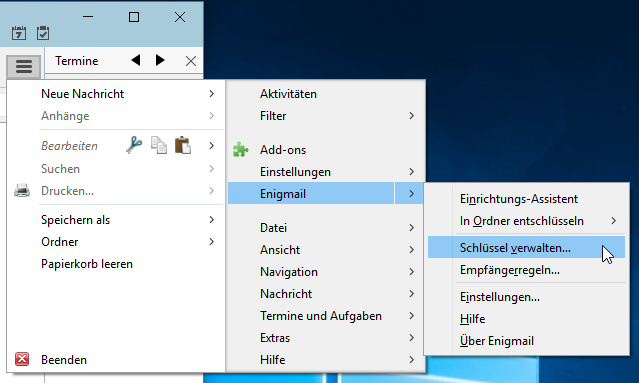
Start der Enigmail Schlüsselverwaltung
In der Schlüsselverwaltung rufen Sie auf Ihrem Schlüssel das Kontextmenü auf (Mausklick rechts) und wählen die Option "Öffentlichen Schlüssel in Zwischenablage kopieren".
Wechseln Sie dann zu Ihrem Browser und Navigieren Sie bei CAcert zu "+ GPG/PGP-Schlüssel" > "Neu". Fügen Sie den Inhalt der Zwischenablage mit "Strg" + "V" in das große Eingabefeld ein.
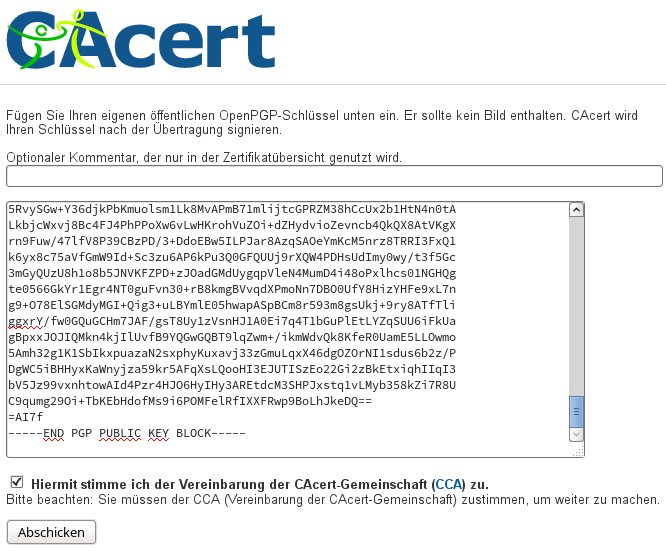
GnuPG-Public-Key aus der Zwischenablage in das CAcert-Formular eingefügt
Setzen Sie das Häkchen bei "Hiermit stimme ich der Vereinbarung der CAcert-Gemeinschaft (CCA) zu" und senden Sie die Daten mit "Abschicken" ab.
CAcert zertifiziert nun Ihren Public-Key und liefert das Ergebnis als Textausgabe in einer neuen Seite (Screenshot zeigt den Upload eines persönlichen Keys).
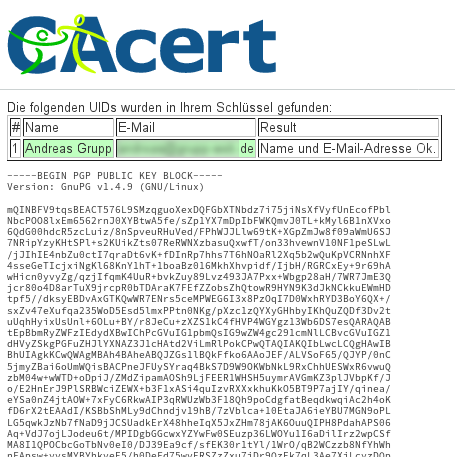
Von CAcert zertifizierter GnuPG-Public-Key
Markieren Sie nun den gesamten Textabschnitt der mit der Zeile "-----BEGIN PGP PUBLIC KEY BLOCK-----" beginnt (incl. der Zeile), bis zur Zeile "-----END PGP PUBLIC KEY BLOCK-----" (ebenfalls incl. der Zeile). Kopieren Sie dann den Text in die Zwischenablage und unter Verwendung eines Texteditors in eine Datei die Sie mit der Endung ".asc" speichern.
Importieren Sie diese Datei, und damit den darin enthaltenen zertifizierten Public Key, in die Schlüsselverwaltung von Enigmail.
Das war es dann schon :-).
